Cara merakam video dalam siri Xbox Series X atau Xbox Series S

- 4429
- 1189
- Dave Kreiger V
Konsol Permainan Xbox mempunyai pelbagai permainan untuk menguji kemahiran anda dan memberikan hiburan. Seperti saingannya Sony PlayStation, Xbox mempunyai pelbagai ciri selain hanya bermain permainan. Mungkin ada saat -saat tertentu dalam permainan yang pemain ingin berkongsi dengan rakan mereka. Ini boleh menjadi beberapa perkara penting seperti menyelesaikan perjuangan bos melawan AI yang sangat sukar, menemui lokasi baru di peta permainan, dll.
Xbox Series X dan Siri S membolehkan anda merakam video dan berkongsi mereka di pelbagai platform media sosial untuk mempamerkan kemahiran permainan anda ke dunia. Pengawal Xbox kini dilengkapi dengan butang Share khusus untuk merakam video atau mengambil tangkapan skrin supaya anda dapat merakam dan meneruskan permainan anda pada masa yang sama. Terdapat banyak cara untuk melakukan ini juga. Anda mempunyai pilihan untuk merakam beberapa minit terakhir permainan anda mula rakaman dari titik tertentu atau hanya mengambil tangkapan skrin skrin permainan semasa.
Isi kandungan
- Kaedah 1: Pilihan Menu Ekspres
- Kaedah 2: Rakaman Video di Xbox Series X dan Siri S melalui Pilihan Menu
- Kaedah 3: Rakaman Video di Xbox Series X dan Siri S melalui pintasan Xbox Controller
Kaedah 1: Pilihan Menu Ekspres
Langkah 1: Semasa bermain permainan, tekan Butang xbox pada pengawal anda. Akan ada menu yang berkaitan dengan penangkapan dan rakaman datang ketika anda bermain permainan bersama dengan pilihan menu.

Langkah 2: Anda boleh memilih Tangkap tangkapan skrin atau Catat apa yang berlaku untuk menangkap skrin atau merakam video. Anda juga boleh memilih masa sehingga 3 minit terakhir apabila anda memilih Catat apa yang berlaku pilihan.
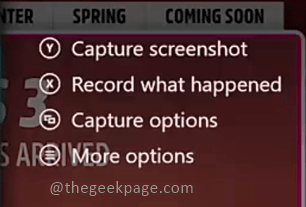
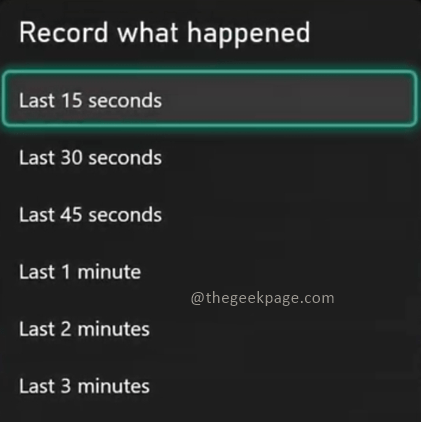
Kaedah 2: Rakaman Video di Xbox Series X dan Siri S melalui Pilihan Menu
Langkah 1: Semasa bermain permainan, tekan Butang xbox pada pengawal anda. Anda akan melihat menu muncul dengan pilihan yang berbeza yang dipaparkan.

Langkah 2: Navigasi ke Menangkap dan berkongsi tab.
Catatan: Anda boleh bergerak ke Menangkap dan berkongsi tab dengan menekan Butang RB pada pengawal xbox anda.
Langkah 3: Klik Mula rakaman Untuk membolehkan ciri rekod permainan.
Catatan: Anda mempunyai pilihan untuk memilih dari memulakan rakaman, menangkap tangkapan skrin, atau merekodkan apa yang berlaku. Seperti yang disebutkan pada mulanya konsol Xbox memberi anda pilihan untuk merakam permainan yang anda mahukan.
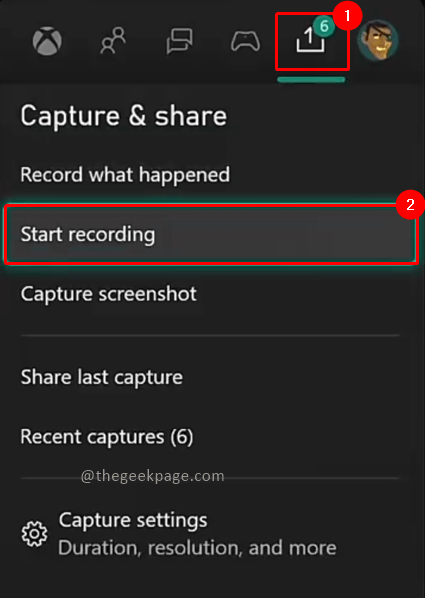
Kaedah 3: Rakaman Video di Xbox Series X dan Siri S melalui pintasan Xbox Controller
Untuk menggunakan ciri ini sebagai jalan pintas, anda perlu mendayakannya pada pilihan menu. Mari kita lihat bagaimana untuk membolehkan ini dan kemudian gunakan ciri tersebut.
Langkah 1: Tekan Butang xbox pada pengawal anda. Pergi ke Menangkap dan berkongsi tab dan pilih Tetapan Tangkap.

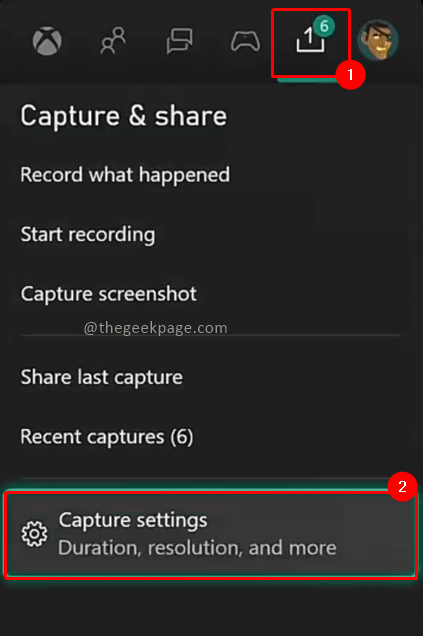
Langkah 2: Di bawah Berkongsi, Pilih Pemetaan butang. Di bawah itu pergi ke Pilih butang untuk memetakan. Atau tekan dan tahan butang.
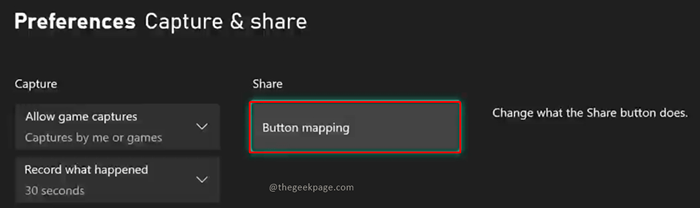
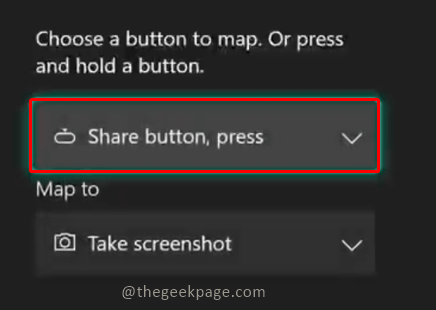
Langkah 3: Dalam menu dropdown, pilih Butang kongsi, tekan.
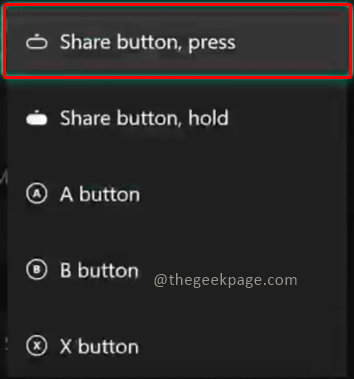
Langkah 4: Di bawah Peta ke dropdown, anda boleh memilih Mula/Berhenti Rakaman.
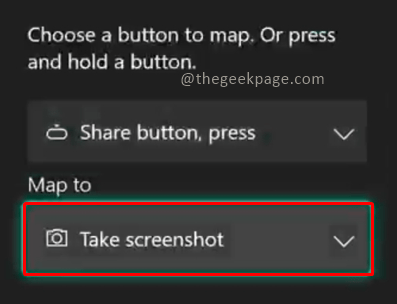
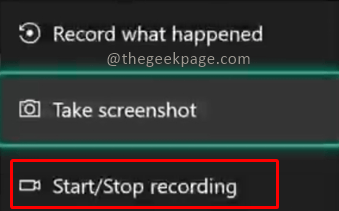
Catatan: Membolehkan ciri ini membolehkan anda merakam dengan hanya menekan butang kongsi pada pengawal Xbox semasa permainan. Sekarang anda tidak perlu menjeda permainan dan pergi ke menu penangkapan dan kongsi. Ia juga boleh menjadi tetapan lalai di xbox anda supaya anda boleh menyemak sama ada ia sudah diaktifkan.
Langkah 5: Pergi ke permainan anda yang ingin anda rakam dan tekan Butang kongsi. Anda akan melihat pop timbul yang mengatakan Rakaman bermula.
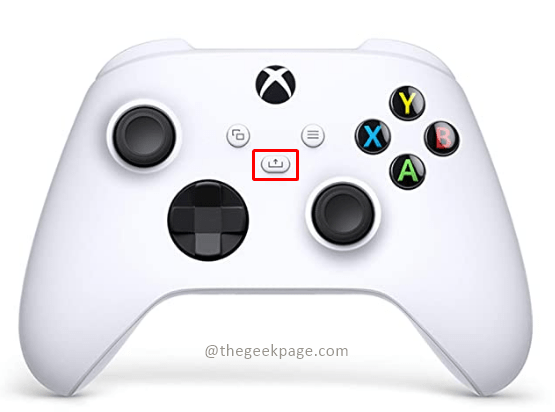
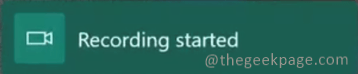
Langkah 6: Untuk menghentikan rakaman, tekan Butang kongsi sekali lagi. Anda akan melihat pop timbul yang mengatakan Rakaman berhenti.
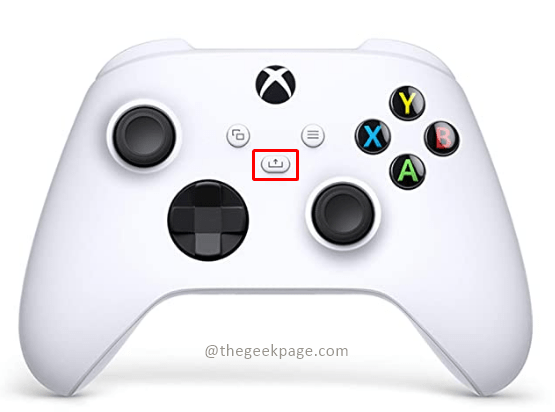
Ciri ini akan membolehkan rakaman permainan di konsol xbox anda. Selain itu semasa merakam anda mungkin ingin menyemak resolusi permainan kerana resolusi yang lebih tinggi akan mengambil lebih banyak ruang memori. Anda mendapat pilihan untuk menukar resolusi permainan Keutamaan dan penangkapan halaman. Resolusi yang disyorkan ialah 1080p untuk tujuan rakaman.
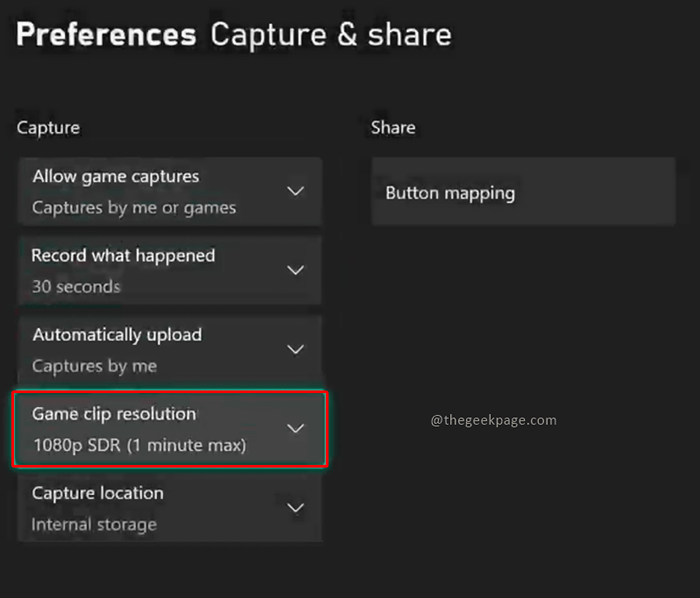
Beritahu kami dalam komen kaedah mana yang anda lebih suka merakam video atau menangkap tangkapan skrin pada xbox anda. Terima kasih kerana membaca. Permainan gembira!!
- « Cara Memperbaiki OneDrive Tidak Membuka Permulaan di Windows 11, 10
- Betulkan fail PDF tidak dibuka di Pelayar Microsoft Edge »

